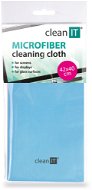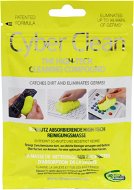Hogyan tisztítsuk meg a számítógépet? (nemcsak a portól)
Mint minden gép, az asztali számítógép is időnként karbantartást igényel. Elsősorban a mechanikus alkatrészekről van szó – a hűtőrendszer tisztításáról és ellenőrzéséről. Miért érdemes rendszeresen kitisztítani a számítógépet? Mit eredményezhet az elmulasztott karbantartás? Milyen számítógép tisztító eszközökre lesz szükséged a folyamathoz? A cikk második felében azt is megvizsgáljuk, hogyan lehet ingyenesen megtisztítani a Windows 10 rendszert a nem kívánt szoftverektől, hogyan működik a felesleges alkalmazások törlése.

Hogyan tisztítsuk meg a számítógépet? – TARTALOM
- Miért fontos a számítógép karbantartása?
- Mire kell figyelni a számítógép karbantartás során?
- Milyen számítógép tisztító eszközökre lehet szükséged?
- A számítógép karbantartása költségek nélkül
- Útmutató - számítógép tisztítása lépésről lépésre
- A számítógép tisztítása után - a hőmérséklet és a teljesítmény mérése
- Felesleges alkalmazások törlése - a számítógép felgyorsítása
Miért fontos a számítógép karbantartása?
A processzor és a videókártya által sugárzott hő közvetlen érintkezéssel, hűtőbordákon vagy hűtőközegen (víz) keresztül kerül elvezetésre, azok hűtéséről pedig ventilátorok gondoskodnak. A folyamatosan áramló levegő idővel porlerakódást eredményez a hőelvezető felületeken, de a többi alkatrészen és a számítógépház belső felületén is. A számítógép elhanyagolt tisztításának következtében csökken a hűtés hatékonysága, ami számos potenciális kockázatot hordoz magában.

A hűtőbordákon lévő por réteget képez, amely hőszigetelőként működik. A hűtés így kevésbé hatékony, ennek eredményeként megemelkedik a processzor vagy a videókártya hőmérséklete. A számítógép válaszul megnöveli a rendszerhűtő ventilátor sebességét, ami hangos és bosszantó zajjal jár. Nagyobb sebesség mellett a beszívott levegő mennyisége is nagyobb, így a tisztítatlan számítógépben a por még gyorsabb ütemben rakódik le.

Ha a hűtőrendszer már annyira eltömődött, hogy a számítógép a ventilátor sebességének növelésével sem képes kompenzálni a megemelkedett hőmérsékletet, akkor életbe lép az úgynevezett thermal throttling. A funkció lényege, hogy a processzor vagy a videókártya csökkenti az órajelet annak érdekében, hogy a csökkentse a kisugárzott hő mennyiségét, így a hőmérséklet visszatérhet a biztonságos szintre. Ez azonban hirtelen teljesítménycsökkenéssel, számítógép-lelassulással, drasztikus FPS-romlással és hasonló jelenségekkel jár. Ebben a szakaszban a túlmelegedés már komoly veszélyeket hordoz magában: ha a probléma hosszabb ideig nem oldódik meg, a számítógép ventilátorának nem megfelelő működése mellett fennáll a túlmelegedésre érzékeny grafikus chip károsodásának kockázata.

Szélsőséges esetekben (megnövekedett páratartalom mellett) az alaplapon lerakódott por rövidzárlatot is okozhat. Vízhűtés esetén fennáll a hűtőközeg túlmelegedésének és a vízhűtéses szivattyú károsodásának kockázata. A por a DIMM vagy a PCI-Express nyílásokban is könnyen lerakódik, ami használat esetén hideg csatlakozást okozhat. A számítógép tisztítása házilag is könnyen elvégezhető, de szakszervizre is rábízhatod a feladatot, így megelőzheted az említett problémákat. Foglaljuk tehát össze, melyek a rendszeres számítógép karbantartás előnyei:
- hatékonyabb hűtés
- alacsonyabb üzemi hőmérséklet és zajszint
- a számítógép teljesítményének fenntartása
- a számítógép károsodásának megelőzése
- hosszabb ventilátor-élettartam
A számítógép tisztítása során általában a hővezető paszta is kicsit megváltozik. Mikroszkopikus szabálytalanságok keletkeznek a felületén, így a processzor és a hűtőbordák közé levegő juthat be.

Állaga ideális esetben hasonló a fogkrémhez, de idővel megkeményedik és elveszíti hővezető tulajdonságait. Ezért cseréjekor alkalmazz új, jobb minőségű pasztát, mely nagyobb hővezető képességgel és hosszabb tartóssággal bír. A PC tisztításának és a processzor újrapasztázásának megvannak a maga buktatói és nehézségei is, ezekről a későbbiekben írunk.
Mire kell figyelni a számítógép karbantartás során?
A tápegységen kívül nincs olyan feszültségforrás a számítógépben, amely sérülést okozhatna számodra. Ezzel ellentétben a számítógép gondatlan tisztítása kárt tehet az alkatrészekben. Ha azonban betartatsz néhány alapelvet, akkor a meghibásodás esélye szinte a nullával egyenlő.

A számítógép tisztítása közben bármiféle fizikai műveletet csak úgy szabad végrehajtani, ha a számítógépet előtte kihúztad a konnektorból. Mielőtt ezt megtennéd, kapcsold ki a számítógépet, nem elég, ha csak alvó üzemmódra kapcsolod. Az alaplapot csak akkor érintsd meg, ha az feltétlenül szükséges. A RAM, a GPU és a processzor aranybevonatú érintkezőit egyáltalán ne érintsd meg. A kábeleket a csatlakozójuk húzásával távolítsd el, ne a kábel húzásával, mert azzal kárt okozhatsz. Ha porszívó segítségével távolítod el a port, ne menj vele az alaplap közvetlen közelébe. Újrapasztázáskor ne nyomj rá feleslegesen nagy mennyiségű pasztát. És nem utolsó sorban, készítsd elő a megfelelő csavarhúzókat, egyéb eszközöket. A következő fejezet ezzel foglalkozunk.
Milyen számítógép tisztító eszközökre lehet szükséged?
A számítógép tisztítása előtt célszerű bekészíteni a PC tisztító és egyéb eszközöket, amelyekre szükséged lesz. Egyes eszközökre mindenképpen szükség van, míg mások csupán könnyebbé teszik a folyamatot. Jó példa erre a porszívó, amely megfelelő kezelés mellett nem tesz kárt a számítógépben, emellett remekül eltávolítja a port. A szükséges eszközök tehát a következők:
- csillag csavarhúzó (PH1, PH2)
- sminkecset vagy puha fogkefe
- sűrített levegős spray
- izopropanol vagy alkohol
- papírzsebkendő vagy szalvéta
- hővezető paszta
- porszívó

Ha már a kezed ügyében várakozik a szükséges felszerelés, semmi nem lephet meg a számítógép tisztítása során. De elég az elméletből, lássuk a gyakorlatot.
A számítógép karbantartása költségek nélkül
Amennyiben szeretnéd ingyen megúszni a dolgot, nem akarsz felesleges dolgokat vásárolni a számítógép tisztításához, úgy a legfontosabb eszköz biztosan megtalálható a te háztartásodban is. Ez pedig nem más, mint a porszívó. Igen, egy klasszikus porszívó segítésével a munka nagyja el is végezhető. Mindazonáltal mindig fokozott óvatossággal járj el, mivel a viszonylag nagy eszköz könnyen kárt tehet az alkatrészekben.
Útmutató - számítógép tisztítása lépésről lépésre
Végre elérkeztünk a számítógép tisztításának folyamatához. A páciensünk egy kissé elhanyagolt állapotban lévő, körülbelül két éve fel nem nyitott asztali számítógép. Ha a számítógéped speciális hűtőbordákkal, videókártyával rendelkezik, vagy teljes egészében a gyártó által került összeszerelésre, akkor a legjobb, ha utánanézel a szétszerelésére vonatkozó segédanyagoknak (például a YouTube-on), mert ezen útmutató csupán az általános számítógép összeállításokra terjed ki.



1. ábra: Első lépésként porszívó és ecset segítségével távolítsd el a port a gépház külső felületéről. Ha a gépház beépített porszűrőkkel van ellátva, vedd ki és tisztítsd meg őket. 2. ábra: Távolítsa el a gépház bal oldalsó falának rögzítéséért felelős csavarokat, majd az eltávolításához (a gépház típusától függően) húzd vagy billentsd ki a helyéről. 3. ábra: A számítógép poros, de nincs kritikus állapotban. Az első dolog, amivel a számítógép tisztítását kezdjük, a processzor hűtőrendszere.



1. ábra: A számítógép ventilátora általában az alaplapon lévő 3/4 pin-es CPU_FAN csatlakozóba van bekötve, ezt felfelé irányuló húzással távolítsd el a helyéről. 2. ábra: A hűtőborda négy műanyag nyomócsappal van odarögzítve a számítógép alaplapjához. Fordítsa el mindegyiket a piktogram szerint a nyíl irányába, majd a fekete rész meghúzásával húzd ki őket a helyükről körülbelül 1 cm-es magasságba. 3. ábra: A fém rész megragadásával így már könnyen eltávolíthatod a hűtőbordát. Ha mégsem megy a dolog, ellenőrizd le, hogy az összes csapot megfelelően kioldottad-e, vagy próbáld meg enyhe forgató mozdulatokkal kipattintani őket a helyükről.


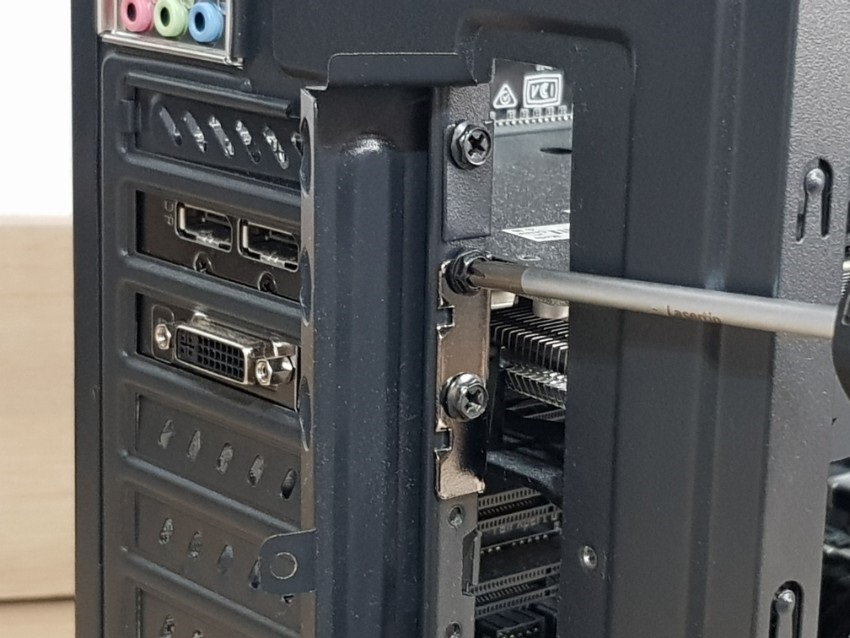
1. ábra: Műanyag kaparó segítségével távolítsd el a régi hővezető pasztát a processzor felületéről. A számítógép tisztításakor ügyelj arra, hogy amennyire csak lehetséges, a régi paszta ne kerüljön a processzor fém részein túlra. Ezután alaposan tisztítsd meg és zsírtalanítsd a processzort izopropil-alkohollal átitatott papír törlőkendővel. 2. ábra: Tedd félre a processzor hűtőbordáját a későbbi tisztításhoz, majd vedd ki a videókártyát. Ha a GPU 6/8 pin-es csatlakozón keresztül külső tápellátást kap, akkor először a csatlakozót húzd ki. 3. ábra: A videókártya (modelltől függően) 1-3 csillag csavarral van a gépház hátoldalához rögzítve. Keresd meg a GPU-t tartó csavarokat, és távolítsd el őket.



1. ábra: A következő lépés a PCI-Express foglalatot biztosító kallantyú kioldása. Hátsó részének megnyomásával a kallantyú kissé elfordul és kioldódik. Soha ne használj fém szerszámokat a kioldáshoz, mert, ha véletlenül elcsúszik, kárt tehetsz az alaplapban. 2. ábra: Most már minden akadály elhárult, a videókártyát lecsatlakoztathatod az alaplapról és kiemelheted a gépházból. Egyszerűen csak húzd magad felé a hűtőborda testét, így a videókártya elhagyja a PCI-E foglalatot. 3. ábra: A számítógép videókártyáját tedd félre a processzor hűtőbordája mellé, megtisztítására később még visszatérünk. Most ecsettel tisztítsd meg a gépház fém felületeit, a ventilátor területét és a kábelezést.



1. ábra: Ne feledkezz meg a tápegység környékéről sem. A kavargó port eltávolíthatod porszívó segítségével, de ne menj vele az alaplap közelébe. A tisztításhoz használj sűrített levegős sprayt. 2. ábra: Fokozatosan távolítsd el a port a gépház belső felületeiről. Fordíts kiemelet figyelmet az elülső ventilátorok körüli részekre, mivel ott gyakran vastag rétegben halmozódik fel a port. 3. ábra: Hasonló eljárással kell végrehajtani a számítógép portalanítását a gépház ellentétes oldalán is, az alaplap rögzítőlemezének hátoldalán és a merevlemezek körül.



1. ábra: Annak érdekében, hogy hozzáférhess az elülső ventilátorokhoz, (a gépház típusától függően) nyisd ki a gépház előlapját az alsó részének rövid, de intenzív meghúzásával. 2. ábra: Porszívóval és kefével távolítsd el az összes port. Az elülső ventilátorok eltávolítása megkönnyítheti a számítógép tisztítását. Tisztítás után egyszerűen csak pattintsd vissza a helyére az előlapot. 3. ábra: A gépházzal és az alkatrészek egy részével készen is vagyunk. A számítógép karbantartásának következő fontos állomása a processzor hűtőbordájának megtisztítása. A fém és a műanyag részeit két retesz rögzíti egymáshoz. Nyomd meg a reteszt és húzd ki belőle a passzív részt.



1. ábra: Mindkét részt, tehát a processzorhűtő passzív és aktív részét is, tisztítsd meg alaposan ecsettel és porszívóval vagy sűrített levegővel. Ha az alumínium rész nagymértékben porral szennyezett, meleg vízzel és mosószerrel is megtisztíthatod, de az összeszerelés előtt megfelelően szárítsd meg. 2. ábra: A processzorhoz hasonlóan először mechanikusan távolítsd el a pasztaréteget. A célnak megfelel egy műanyag kaparó vagy egy gitárpengető. 3. ábra: Most az izopropil-alkoholos tisztítás következik. Kezelés után moss kezet és a helyiséget szellőztesd ki alaposan.



1. ábra: Ebben a lépésben visszahelyezzük a ventilátort az alaposan megtisztított passzív hűtőrészre. 2. ábra: Mielőtt a hűtőbordát a processzorhoz rögzítenéd, a nyomócsapokat állítsd rögzített helyzetbe. Ne feledd, hogy a nyomócsapok bizonyos mértékig elforgathatók, ezért kicsúszhatnak a fehér területről. Kioldott helyzetben fordítsd el az összes csapot a tetején lévő jelző nyíl irányába. 3. ábra: A processzorhűtő beszerelése előtt feltétlenül vigyél fel új hővezető pasztát a processzorra. Ez esetben az Arctic MX-4-et használtuk. Nem feltétlenül szükséges szétteríteni a pasztát, többféle felviteli mód is alkalmazható, mi azonban mégis finoman szétkentük. A paszta mennyisége a hűtő és a processzor típusától függ, általában elegendő belőle egy borsónyi.



1. ábra: Ellenőrizd le, hogy minden nyomócsap készen áll-e a telepítésre a fent leírtak szerint. Ezután óvatosan helyezd vissza a hűtőbordát a processzorra. A hűtőborda lábainak az alaplapon kell állniuk, a fenti ábrának megfelelően. 2. ábra: Nyomd meg a csapok tetejét, hogy bekattanjanak az alaplap fehér részén belül a helyükre. Ily módon a hűtőborda rögzítésre kerül az alaplaphoz. A csapokat keresztpárban egyszerre nyomd le, ahogy az a képen is látható. 3. ábra: A processzorral kapcsolatos karbantartással elkészültünk, a számítógép tisztításának következő fontos állomás a videókártya. Típustól függően távolítsd el a csavarokat, amelyek a hűtőbordát a GPU-chiphez rögzítik.



1. ábra: A szétszerelés előtt távolítsd el a port a videókártya fém felületeiről, különösen a hátlapjáról. 2. ábra: Ezután óvatosan emeld fel a videókártya hűtőbordáját. Ha nem mozdul, enyhe mozdulattal fordítsd el az oldala felé. 3. ábra: A videókártya hűtőbordájának teljes leválasztásához ki kell húzni a ventilátor csatlakozóját, amely általában a kártya hátoldalán található. A lecsatlakoztatáshoz csipesz használata az ajánlott.



1. ábra: A videókártya nem elektromos részeit (például a hűtőbordát vagy a fém lapokat) tisztíthatod ecsettel, magát a kártyát sűrített levegővel. 2. ábra: Izopropil-alkoholba mártott puha ecset segítségével távolítsd el a régi pasztát. A chipen miniatűr SMD kondenzátorok találhatók, melyek rendkívül érzékenyek, ezért tisztítás közben kerüld el a velük való fizikai érintkezést, fokozott óvatossággal járj el. 3. ábra: Ezután izopropil-alkohollal átitatott papír törlőkendővel tisztítsd meg a chip felületét, majd ugyanilyen módon tisztítsd meg a hűtőborda alsó részét is. A videókártya ezennel készen áll az összeszerelésre.



1. ábra: Vigyél fel új hővezető pasztát a grafikus chipre. A processzorhoz hasonlóan nem szükséges a pasztát szétteríteni, csak húzz rá egy vékony csíkot. A HDT alappal rendelkező hűtőbordák esetében (a mag közvetlenül érintkezik a hőcsővel), mint a képen látható modell esetében is, célszerű a szokásosnál több pasztát alkalmazni a csövek közötti rések kitöltése érdekében. 2. ábra: A megtisztított hűtőborda felszerelése előtt feltétlenül kösd vissza a kártyába a ventilátor csatlakozóját. 3. ábra: Ezután fordított eljárással szereld össze a kártyát az eredeti állapotába, majd illeszd vissza az alaplap PCI-Express foglalatába. Ne feledkezz meg a csavarok rögzítéséről.
Ellenőrizd le a kábelek csatlakozását és hogy a csavarok megfelelően be vannak-e húzva. Ellenőrizd le, hogy a ventilátorok szabadon tudnak-e forogni. Ha minden rendben van, beindíthatod a számítógépet.

A számítógép tisztítása után ajánlott a hőmérséklet lemérése, például a HWMonitor szoftver segítségével. Ezt az útmutatót laptopok tisztítására is használhatod, ez azonban valamivel komplikáltabb folyamat. A ventilátorok és hűtők sikeres tisztítása laptopban sokkal nehezebb, mint egy asztali PC esetében. Ha egy konkrét modellre szabott szétszerelési útmutatóra van szükséged, keresd fel a gyártó honlapját, vagy keress rá a YouTube-on.
A számítógép tisztítása után - a hőmérséklet és a teljesítmény mérése
A számítógépet sikeresen megtisztítottuk és összeszereltük. A cikkben bemutatott számítógép tisztítása előtt teljesítmény- és hőmérsékletméréseket végeztünk el, amelyeket tisztítás után megismételtünk. Ezen túlmenően az eszközt semmilyen módon (sem szoftveresen, sem hardveresen) nem módosítottuk. Lássuk tehát, mit is értünk el valójában a PC tisztításával, valamint a processzor és a GPU újrapasztázásával.
Hűtőrendszer teszt: A számítógép tisztítása előtt és után

A teszt szerint a számítógép tisztításával 5°C-os maximális hőmérsékleti csökkenést értünk el mindkét komponens esetében.
Teljesítmény teszt: A számítógép tisztítása előtt és után
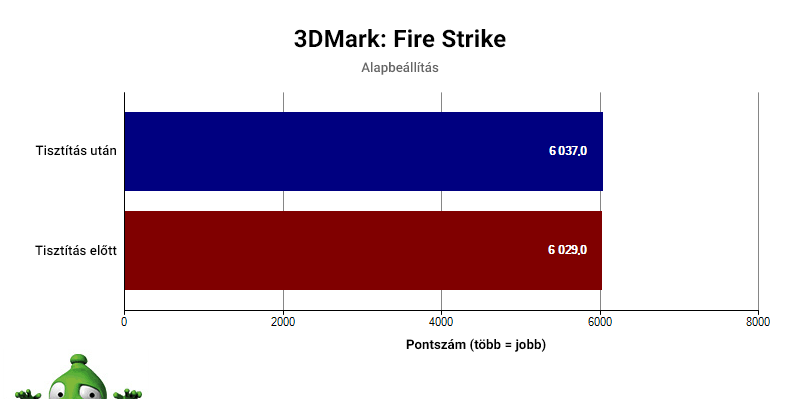
A teljesítménybeli különbség a mérési hiba határértékén belül van, ezért nem állapítható meg a számítógép tisztításával elért javulás.
Felesleges alkalmazások törlése - a számítógép felgyorsítása
Bár a számítógépet megszabadítottuk a portól, de sok esetben csak a szoftveres tisztítást követően figyelhető meg jelentősebb sebességbeli változások. Hol is érdemes tehát elkezdeni a számítógép ingyenes tisztítását a Windows 10 rendszerrel? A legtöbb felhasználónak szükségtelen alkalmazások vannak a számítógépére telepítve, ezek közül sok folyamatosan fut a háttérben, onnantól kezdve, hogy a számítógép elindult. Ha nem tudod, hogy számítógéped ilyen téren milyen állapotban van, olvass tovább és mi segítünk a problémák felderítésében és kijavításában. Az első dolog, amit megtehetsz, a töredezettségmentesítés és a merevlemez tisztítása. Ez a folyamat hozzátartozik a számítógép karbantartásához.

Az alkalmazások ellenőrzése indítás után
Nagy rá az esély, hogy a számítógép indításakor számos olyan alkalmazás indul el, amelyekről talán nem is tudsz. Ezért a lehető leghamarabb ellenőrizd le a rendszerrel egyidőben elinduló alkalmazásokat. Ily módon fülön csípheted a nem kíván programokat, és ha úgy döntesz, letilthatod az automatikus indításukat. Ideális esetben csak minimális számú alkalmazás fut egyidőben a rendszerrel, de néhányat közülük érdemes megtartani - például a felhőalapú tárolás szinkronizálását.
A nem kívánt alkalmazások automatikus indításának letiltása a következőképpen hajtható végre:
- A feladatkezelő megnyitásához nyomd le a Ctrl+Shift+Esc billentyűkombinációt.
- Az ablak tetején kattints az "Indítás" fülre ("Több részlet" módban kell lenned).
- Vedd szemügyre a lista elemeit, és döntsd el, melyeket azok, amelyek automatikusan futtatása szükségtelen.
- Az alkalmazás automatikus indításának letiltásához válaszd ki az elemet, majd kattints a "Letiltás" gombra az ablak jobb alsó sarkában. A "Hatása az indításra" oszlop jelzi, hogy az egyes alkalmazások milyen mértékben befolyásolják a teljesítményt.
Szoftveres számítógép karbantartás ingyen - felesleges alkalmazások törlése
A számítógép sikeres felgyorsításának és teljes megtisztításának következő lépése a felesleges alkalmazások törlése. Sokunknak rengeteg ilyen program van a számítógépén, gyakran tudomást sem veszünk róluk. Egyéni preferencia kérdése, hogy az alkalmazások közül melyek azok, amelyeknek gyakorlatilag semmi hasznuk. Eltávolításukkal nemcsak lemezterület szabadul fel, hanem akár a számítógép is felgyorsulhat.
A felesleges alkalmazások törlése a következőképpen zajlik:
- Nyomd meg a Windows billentyűt, írd be a "Vezérlőpult" szót a keresőmezőbe, majd kattints a megjelenő elemre.
- A vezérlőpultban lépj az "Alkalmazások" lapra, majd az " Alkalmazások és szolgáltatások" menüpontra.
- Válaszd ki a listából az eltávolítani kívánt alkalmazást.
- Kattints a megjelenő mező jobb alsó sarkában látható "Eltávolítás" gombra.
- Az automatikusan megjelenő párbeszédpanelen segítségével hajtsd végre az eltávolítást.
Hogyan lehet ingyenesen megtisztítani számítógépét a vírusoktól?
A rosszindulatú szoftverek, az úgynevezett malware-ek, jelenléte szintén nagy hatással lehet az érintett eszköz sebességére. A számítógépből való kiirtásuk alapvető jelentőséggel bír a megfelelő működés szempontjából. Számos vírusirtó szoftver érhető el a piacon, ám a Windows 10 rendszerben alapból rendelkezésre áll a beépített Windows Defender. Kategóriájában ez egy abszolút alapszintű program, de egyáltalán nem működik rosszul, ráadásul ingyenes és elengedhetetlen funkciók egész sorát kínálja.
Ha le szeretnéd ellenőrizni, hogy nincsenek-e vírusok a Windows 10 rendszeredben, kövesd az alábbi lépéseket:
- Lépj be a Start menübe (például a Windows billentyű lenyomásával).
- A keresőmezőbe írd be a "Windows biztonság" parancsot, majd nyisd meg a találati eredményt.
- A megjelenő kezdőlapon válaszd a "Vírusok és veszélyforrások elleni védelem" lehetőséget.
- Kattintson az "Gyors ellenőrzés" gombra, és várd meg, amíg a számítógép ellenőrzése befejeződik.
Útmutatónk végéhez érve kijelenthetjük, hogy az asztali számítógép karbantartása minden szempontból elérte a célját. Bár a PC összeállításunk nem volt annyira poros, hogy az hatással legyen a teljesítményére, a kitisztítással és az újrapasztázással sikerült elérnünk az alkatrészek hőmérsékletének 5°C-os csökkenését. Ily módon megakadályoztuk a túlmelegedést, ami pozitív hatással lesz az alkatrészek, de főleg a ventilátorok élettartamára és zajszintjére. A te számítógépeddel mi a helyzet? Megkapta már a szükséges karbantartást?